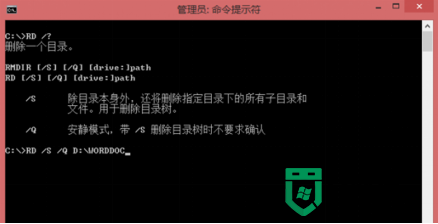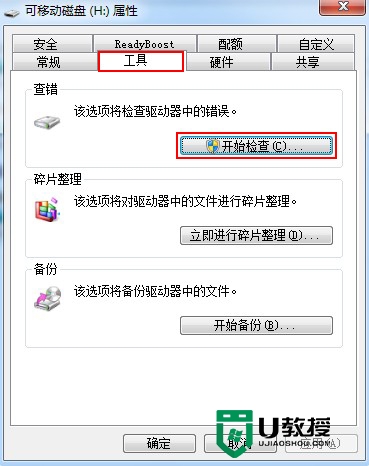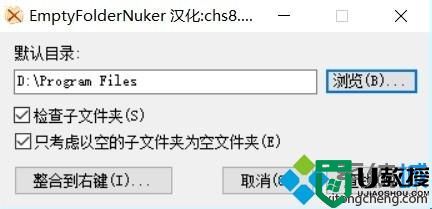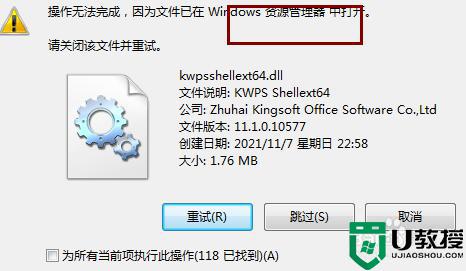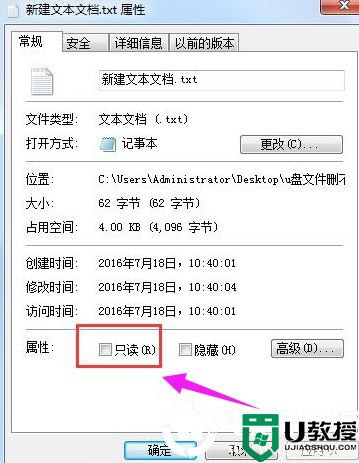U盘空文件夹不能删除怎么办,U盘空文件夹强制删除的方法
时间:2016-06-29作者:ujiaoshou
U盘内的空文件夹不能删除?有用户遇到这样的问题,就是U盘上有一些空文件夹想要将其删除,但是系统却提示“无法删除文件夹,目录不是空的”。遇上U盘空文件夹不能删除怎么办?要怎么强制将这些文件删除掉。有需要的用户可以看看以下的方法。
U盘空文件夹不能删除的解决方法:
1、U盘连接电脑,打开计算机,右键点击u盘盘符,选择属性,参考以下图片;
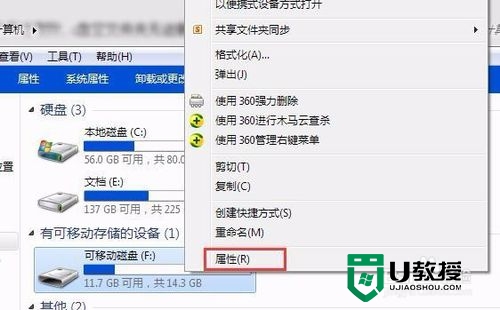
2、在u盘属性窗口中,切换至工具选项卡,在查错栏内点击开始检查,参考下图:
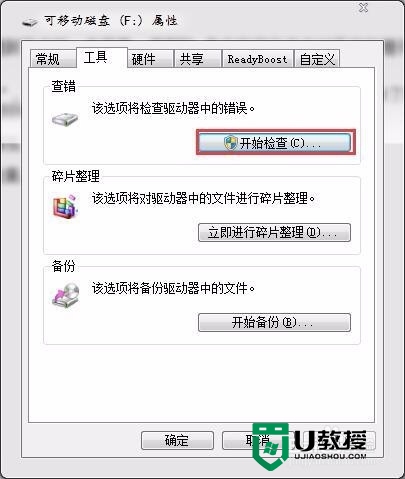
3、勾选自动修复文件系统错误和扫描并尝试恢复坏扇区,开始执行即可,参考下图:
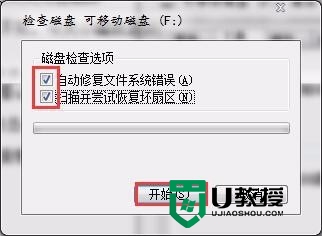
U盘空文件夹不能删除怎么办?现在大家知道该怎么处理这个问题了吧?还有其他的u盘问题,或者是想尝试u盘做系统的用户,都可以上u教授官网查找安装教程做参考。